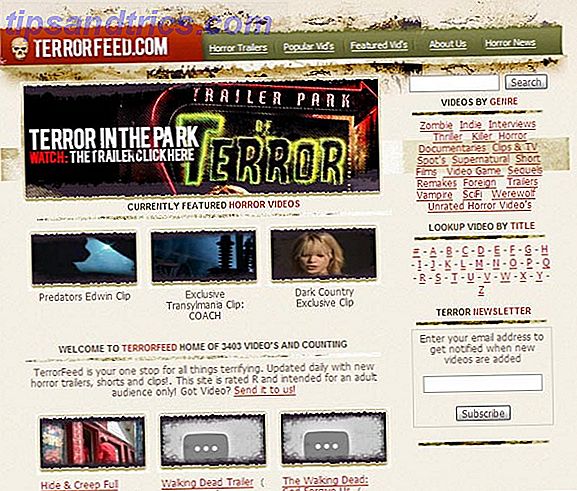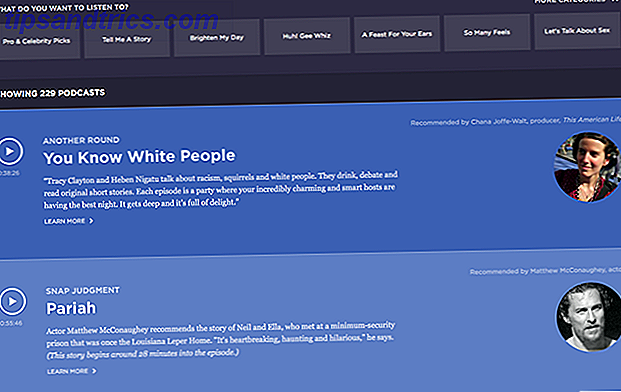La mayoría de las pruebas de velocidad y comparaciones dejan en claro que Chrome es el navegador más rápido en Android. ¿Cuál es el navegador Android más rápido? ¿Cuál es el navegador Android más rápido? Los navegadores en Android pueden tener diferentes motores de renderizado, por lo que algunos navegadores pueden ser más rápidos que otros. Lea más, pero eso no significa que no podría ser mejor. Si bien no hay extensiones para Chrome en Android, existen otros trucos para deslumbrar.
Por mucho que nos guste el nuevo Firefox para Android y su cola de pestañas, Tab Queuing para Android de Firefox 42 es impresionante. Pruébelo ahora. El Tab Queuing de Firefox 42 para Android es impresionante. Pruébelo ahora. Mozilla ha lanzado una nueva versión beta de su popular navegador web Firefox y tiene una característica fantástica para los teléfonos inteligentes Android. Tab Queuing abre enlaces externos más adelante en segundo plano en Firefox. Leer más, esa es una característica que no se puede replicar en Chrome. Pero hay muchos otros. Todo lo que necesitas es Chrome estable para Android, aunque los siguientes trucos también funcionarían con las versiones Chrome Dev o Chrome Beta.
Descargar: Chrome para Android (gratis)
¿Qué son los indicadores de Chrome?
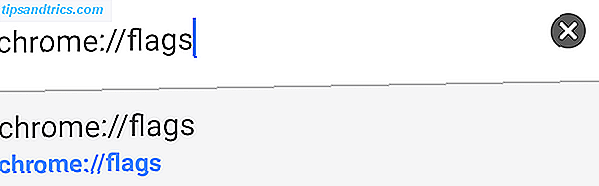
Google Chrome incluye algunas características o configuraciones experimentales en cada versión que no están habilitadas de manera predeterminada, pero los usuarios curiosos pueden probarlas para probarlas. Estos se archivan en "Chrome Flags", al que puedes acceder visitando:
chrome: // banderas
Como los indicadores son funciones experimentales, debe saber que es posible que no funcionen a la perfección y que causen problemas con otras aplicaciones. Si observa eso, simplemente revertir cualquier cambio que haya hecho.
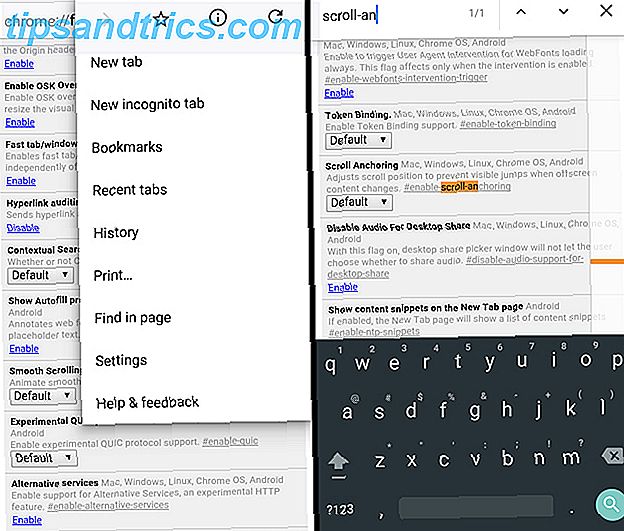
Al igual que las banderas ocultas de Chrome para mejorar la navegación en el escritorio Acelerar Chrome Al cambiar estas 8 banderas Acelerar Chrome Al cambiar estos 8 indicadores Mientras que muchas personas afirman que Chrome es un cerdo de memoria, es posible mejorar la velocidad de su navegador ajustando algunas "banderas" ". Aquí están los ocho mejores ajustes que puede hacer hoy. Lea más, también puede mejorar Chrome para Android si sabe con qué banderas jugar. Ahí es donde entra esta lista. Para cada indicador, le daremos una dirección directa para visitar o una frase clave para ingresar en la opción "Buscar en la página".
Ahora recuerde, una vez que habilite o deshabilite cualquier indicador, se le preguntará con un botón Relanzar ahora como ese:
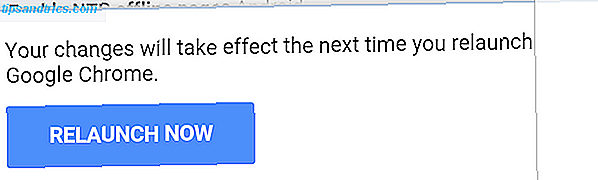
La nueva configuración tendrá efecto solo después de reiniciar Chrome, lo que significa que todas las pestañas abiertas se cerrarán. Así que le aconsejamos que haga esto después de que haya terminado de marcar las pestañas importantes, porque es probable que las pierda en este proceso.
Detener enlaces cambiando de posición como una carga de página
Esta es una de las cosas más molestas acerca de hacer clic en 7 Desastrosos errores de clic del mouse que no desea hacer 7 Desastrosos errores de clic del mouse que no desea hacer Poner en las manos equivocadas, el mouse podría convertirse en una herramienta destructiva. Le mostramos qué rutinas de mouse puede dar por sentado y cómo descartan a los usuarios menos experimentados. Lea más en la web. Abrirá una página, verá un enlace y saldrá a tocarlo, pero justo antes de que su dedo toque la pantalla, el enlace baja o baja una línea y accidentalmente toca un enlace involuntario. Esto generalmente se debe a que un nuevo elemento en la página se cargó en esa fracción de segundo, pero lleva frustrantemente mucho tiempo pasar a la siguiente página, volver a esta, y luego tocar la correcta.
La solución fácil para esto es a través de un simple interruptor que asegurará que el enlace no se mueva incluso mientras la página se está cargando.
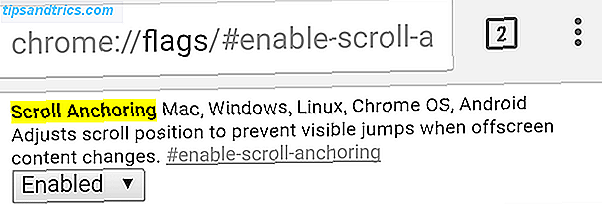
He aquí cómo habilitar eso. Ir:
chrome: // flags / # enable-scroll-anchoring
O busque esta frase clave en "Buscar en la página":
desplazamiento de anclaje
Una vez que habilites esto, reinicia Chrome. La próxima vez que esté listo para hacer clic en un enlace mientras se está cargando una página, simplemente continúe y tóquelo sin preocuparse de que la pantalla salte y pierda su objetivo.
Habilite el "Modo lector" para una lectura más fácil
Una de las gemas ocultas en iOS 9 10 Funciones ocultas de iOS 9 que no habrás notado 10 funciones ocultas de iOS 9 que no habrás notado Desde guardar tu vida de batería hasta proteger tu privacidad, aquí hay 10 adiciones de iOS 9 que definitivamente merecen sus 15 minutos de fama. Leer más es el modo de lectura mejorado de Safari, que elimina una página de todos los elementos no esenciales para que pueda leer un artículo sin que le molesten los anuncios o miles de enlaces a otros artículos en el mismo sitio. Bueno, Chrome en Android también lo tiene como una función oculta.
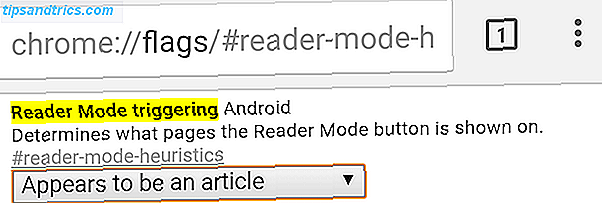
He aquí cómo habilitar eso. Ir:
chrome: // flags / # reader-mode-heuristics
O busque esta frase clave en "Buscar en la página":
Modo lector
En "Modo de lectura que desencadena Android", cambie "Predeterminado" a "Siempre" o "Parece ser un artículo". Yo recomendaría este último, para que no convierta accidentalmente una página de Amazon en una vista similar a un artículo.
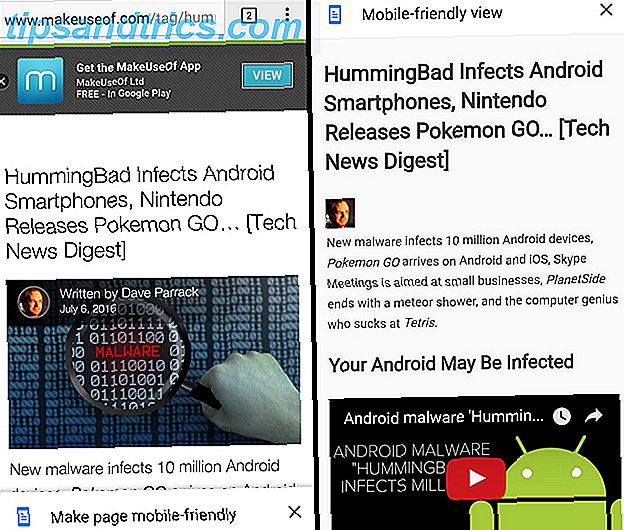
Ahora, cada vez que lea un artículo, aparecerá una pequeña ventana emergente en la parte inferior de la pantalla que le preguntará si desea que la página sea compatible con dispositivos móviles. Toque eso y se quitará la página de elementos no esenciales para una experiencia de lectura limpia.
No abra la misma página dos veces
La administración de pestañas es un gran problema en el escritorio. Gestión de pestañas maestras de Chrome en Chrome con estas características incorporadas. Administración de pestañas maestras en Chrome con estas características integradas. Es hora de dominar la administración de pestañas en Chrome. Veamos qué es posible sin instalar una sola extensión. Lea más, y uno aún más grande en Android. Cuando tiene varias pestañas abiertas, es difícil navegar por ellas o saber lo que ya ha abierto. A menudo, terminarás abriendo uno de tus sitios favoritos dos veces, ya que presionar "Nueva pestaña" y el acceso directo del sitio desde tu marcado rápido es más fácil que buscar.
Por supuesto, esto tiene un efecto perjudicial en la RAM de su teléfono Android y en el rendimiento general. Una configuración de Chrome intenta solucionar esto. Si usas Facebook en Chrome como deberías Cómo Facebook está arruinando tu Android (y qué puedes hacer) Cómo Facebook está arruinando tu Android (y lo que puedes hacer) Si te preocupa la duración de la batería, el rendimiento o la privacidad, estás va a querer desinstalar la aplicación oficial de Facebook y usar una de estas alternativas. Lea más, y toque su ícono desde el marcado rápido, Chrome lo llevará a la pestaña de Facebook que ya está abierta en lugar de cargar el sitio nuevamente en una nueva pestaña.
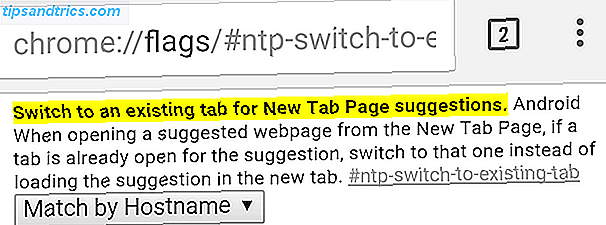
He aquí cómo habilitar eso. Ir:
chrome: // flags / # ntp-switch-to-existing-tab
O busque esta frase clave en "Buscar en la página":
cambiar a existente
Cambie "Cambiar a una pestaña existente para las sugerencias de la Nueva página de pestañas" por "Hacer coincidir por nombre de host". De esta manera, serás redireccionado automáticamente a una pestaña abierta en lugar de hacer que tu Chrome haga el mismo trabajo dos veces. ¡Eficiencia!
Abrir resultados de búsqueda más rápido
El omnibox de Google Chrome es una herramienta poderosa 11 Trucos rápidos para convertirse en un usuario avanzado de Omnibox de Chrome 11 Trucos rápidos para convertirse en un usuario avanzado de Omnibox de Chrome ¿Desea convertirse en un usuario avanzado de Omnibox y ahorrar mucho tiempo y teclas? Todo lo que necesita son algunas buenas extensiones y un poco de conocimiento sobre cómo ajustar la configuración de búsqueda .... Leer más, lo que le permite buscar y abrir enlaces, además de otras tareas. Pero la búsqueda es su característica principal, ya que obtiene los resultados de Google casi al instante. ¿No sería genial si los enlaces también se cargaran tan rápido cuando los tocaste? Bueno, hay un truco para acelerarlos.
Cuando toca uno de los resultados de estos enlaces, Chrome para Android comienza a cargar el destino, un elemento a la vez. Pero Google ya ha guardado en caché esta página y sabe qué recursos necesita la página en función de los elementos. Por lo tanto, si habilita "Buscar resultados de búsqueda previamente", Chrome le pedirá a Google que cargue de forma inteligente esos otros recursos críticos en paralelo a la página.
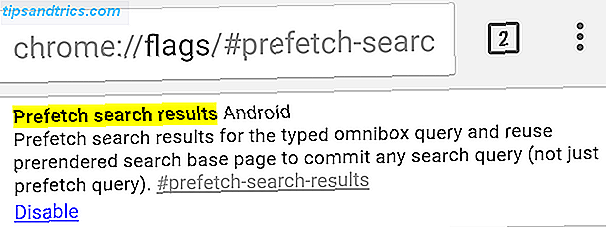
He aquí cómo habilitar eso. Ir:
chrome: // flags / # prefetch-search-results
O busque esta frase clave en "Buscar en la página":
búsqueda previa
Es un poco complicado, pero vale la pena. El resultado final, según Google, es que su página carga 100-150 milisegundos más rápido. Y no, no incurre en cargos de datos adicionales. Su navegador está abriendo la misma página que de otra manera, simplemente está cambiando el orden de las cosas.
Guardar páginas sin conexión, incluidas pestañas recientes
Usted ve una página mientras navega. Sabes que es interesante pero quieres consultarlo más tarde. ¿Por qué deberías cargar el artículo nuevamente cuando vuelves a él? Hay una manera fácil de guardarlo sin conexión en Chrome, lo que lo convierte en una de las mejores aplicaciones de Android sin la necesidad de datos. Las mejores aplicaciones sin conexión de Android para vivir sin datos Las mejores aplicaciones sin conexión de Android para vivir sin datos. No los necesito. Aquí le explicamos cómo puede usted vivir sin uno y aún aprovechar al máximo su teléfono inteligente Android. Lee mas .
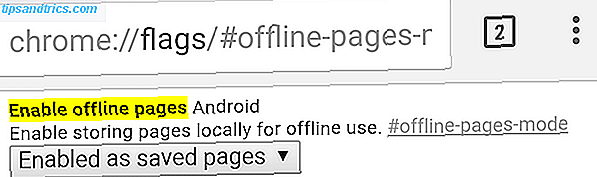
He aquí cómo habilitar eso. Ir:
chrome: // flags / # offline-pages-mode
O busque esta frase clave en "Buscar en la página":
Modo de páginas sin conexión
Ese es el primer paso. En esto, se le pedirá "Habilitado como marcadores" o "Habilitado como páginas guardadas", y debe elegir el último.
Ahora, cada vez que "marques" una página en Chrome, se guardará sin conexión, con imágenes y todos los demás elementos. ¿Quieres una página fuera de línea? Solo ejecútalo. Puede acceder a ellos en cualquier momento a través de Menú > Páginas guardadas .
Claro, podrías usar Pocket para Android para leerlo más tarde. Pocket 5 para Android: una manera pulida de guardar contenido para leer más tarde. Pocket 5 para Android: una manera pulida de guardar contenido para leer más tarde. La Web está llena de gatos. En serio, están en todas partes. También lo están otros memes tontos y muchas otras cosas que conspiran para robar tu atención. Entonces, ¿cómo haces tiempo para leer las cosas buenas? Lea más, pero los servicios como Pocket no funcionan bien con todos y cada uno de los sitios, especialmente con temas como una discusión en su foro favorito.
Donde este modo fuera de línea realmente es útil cuando navegas en Internet y de repente pierdes conectividad. Las pestañas que visitó recientemente lamentablemente no están disponibles ahora. A menos que active otra bandera ...
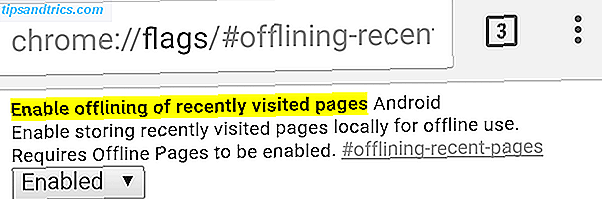
He aquí cómo habilitar eso. Ir:
chrome: // flags / # offlining-recent-pages
O busque esta frase clave en "Buscar en la página":
Offline
Habilite el deslocalización de las páginas visitadas recientemente y Android realizará automáticamente una copia fuera de línea para que pueda presionar el botón "Atrás" y seguir retrocediendo, a diferencia de ver ese mensaje de error de conexión interrumpida.
¡Muéstranos una bandera genial!
Es de esperar que esta lista te ayude a mejorar tu Chrome mucho más de lo que solía ser. Algunos de los indicadores más antiguos ya no funcionan, como el famoso ajuste de RAM, pero siempre estamos contentos de conocer otras formas de acelerar Chrome.
Si conoces una bandera genial de Chrome u otra configuración, cuéntanos en los comentarios a continuación. O si tiene otros consejos para las banderas anteriores, también es bienvenido.

![Sexting & The College Student [INFOGRAFÍA]](https://www.tipsandtrics.com/img/internet/878/sexting-college-student.png)